废片后期,用动感模糊滤镜给废片做效果
后期具体步骤:
素材原图:第一张素材,可以看到日落时的耶稣光与云海构成了一幅非常难得的画面,但是由于构图时贡嘎主峰与耶稣光都处于画面右侧,导致画面略微失重。而左下角可能是由于拍摄时的失误导致有一块刺眼的黑斑。总体画面还不错,但是显得有些平庸,也缺少一点稀缺性。如果是就这样发布到社交网站,最多算一张比较抢眼的旅游照。我翻了一下之前的云海素材库,找到了图二,几棵雪松构成的简单画面。于是打算将他们简单的组合一下。

<点图片看大图>

<点图片看大图>
1、首先在PS里打开第一张素材。
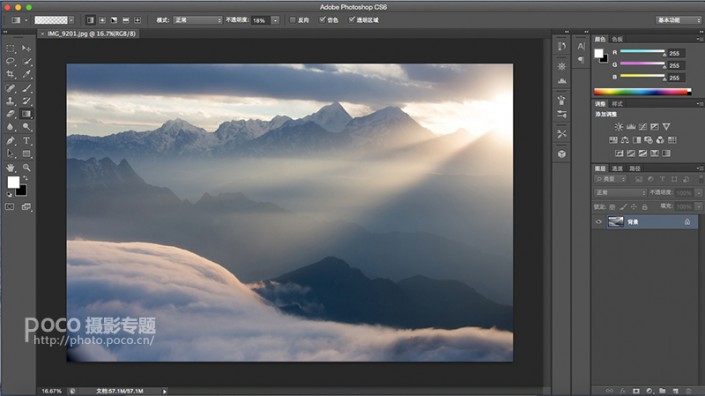
<点图片看大图>
2、选择文件-置入由于背景图层的画面略微像右边倾斜,所以我将雪松的素材放置在画面的左下角,使得整体平衡。
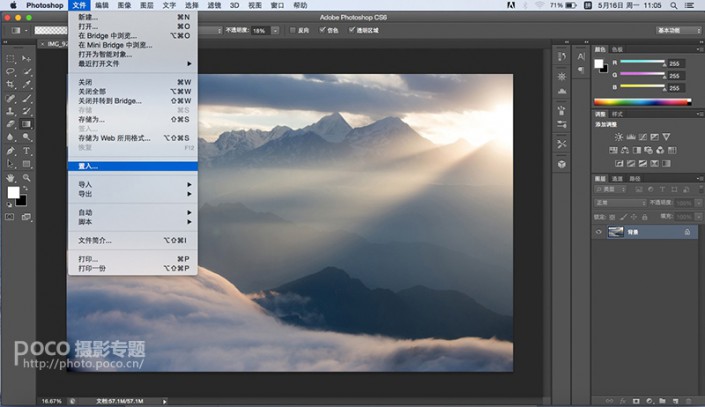
<点图片看大图>
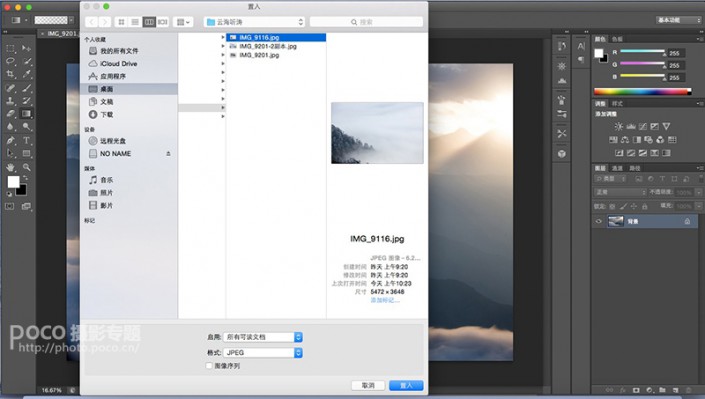
<点图片看大图>
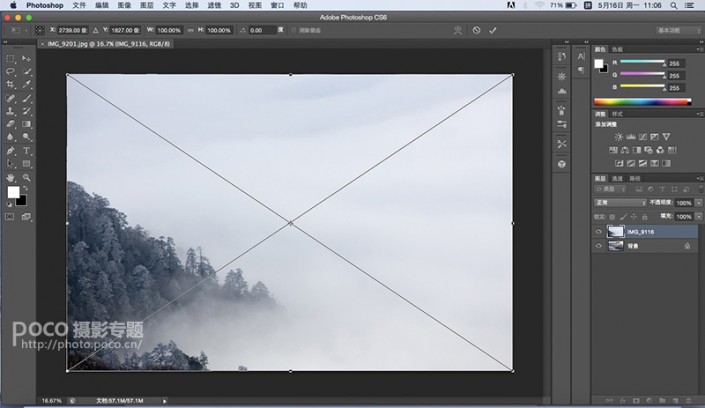
<点图片看大图>
3、将不透明度调低(50%左右),以便于调整雪松在整个画面所处的位置。将雪松位置调整好之后,按下enter键置入素材。
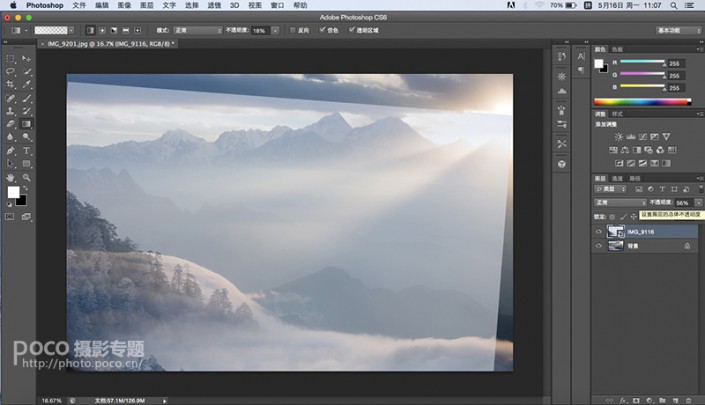
<点图片看大图>
4、这个时候添加的图层是不能进行编辑修改的,需要将置入的素材2栅格化,并且添加蒙板。(不知道蒙板用处的就自行补课去,不做赘述了)
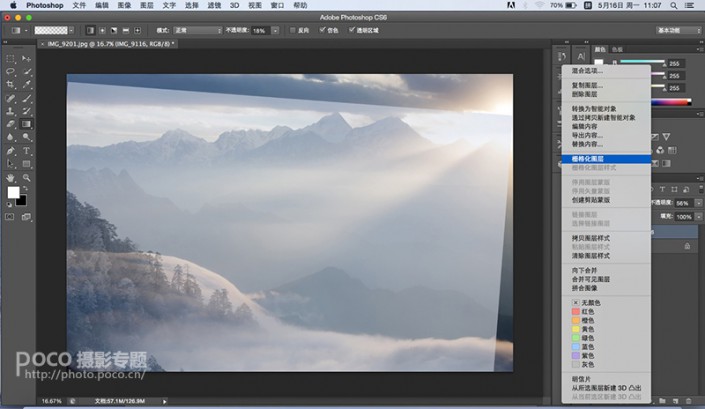
<点图片看大图>
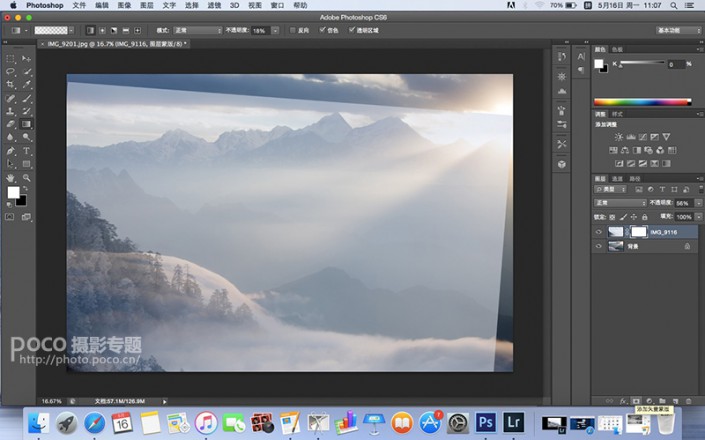
<点图片看大图>
5、选择渐变工具(快捷键G),透明度20%左右,从左下角往右上角拉。擦蒙板是一个细致活,要有耐心。没擦干净的地方选择橡皮擦,慢慢擦出来,不要看出叠加的痕迹。慢慢的你就会发现画面开始变的不一样。
上一篇:ps调整阴霾天气的风景照片




























